Az ispoofer részletes útmutatója a pogo telepítéséhez 2022-ben
2022. április 27. • Beküldve: Minden megoldás az iOS és Android Sm futtatására • Bevált megoldások
A Pokemon Go a Niantic legsikeresebb játéka, amely megdöntötte a világot. A játékosok részesei lehetnek a Pokemon különböző régióinak, amelyek most eggyé váltak világunkkal. A játékhoz különböző helyszínekre kell utaznia, hogy kutatásokat végezzen, Pokémonokat fogjon, edzőtermeket védjen, és ami a legfontosabb, teljesítse a Willow professzor által adott Pokedexet. A Niantic játékait úgy tervezték, hogy másokkal a szabadban játszhassák. Ez a funkció a világ egyes részein a játékosokat előnyhöz juttatja másokkal szemben. Ez kifejezetten a regionális Pokemonok elkapására szolgál, valamint jegyes események és szponzorált események során. A spooferek elkerülhetik a távolság akadályait, és a világ bármely pontján játszhatnak az iSpoofer segítségével a pogo telepítéséhez és más hasonló alkalmazásokhoz. A Niantic azonban ezt nem engedi, és egyenlőnek tartja a hackeléssel.
1. rész: 2020-ban visszatér az iSpoofer?
Az iSpoofer leállt. Minden alkalmazása, webhelye és egyéb kapcsolódó szolgáltatása megszűnt. Az iSpoofer for Pogo telepítése nem létezik. Ha bármely webhely azt állítja, hogy hozzáférést biztosít az alkalmazáshoz vagy az iSpoofer közvetlen letöltéséhez, az hamis. Ezenkívül a Pokemon Go alkalmazás új verziója, amely a 0.195.0-s, frissítésre került, hogy észlelje az olyan alkalmazásokat, mint az iSpoofer, így az észlelés esetén figyelmeztetést vagy végleges kitiltást is kaphat. És nem látjuk azt a bizonyosságot, hogy hamarosan visszakapjuk.
2. rész: Az iSpoofer részletes útmutatója a pogo telepítéséhez
Ez a részletes iSpoofer telepítési útmutató azoknak szól, akik még mindig rendelkeznek az alkalmazás régebbi verziójával, amely egy régebbi iOS-verzióban is működik.
1. lépés – Telepítse az iSpoofer beállítását a számítógépére, ha már használta. Ehhez az iTunes legújabb verziója szükséges, ezért győződjön meg arról, hogy telepítve van.
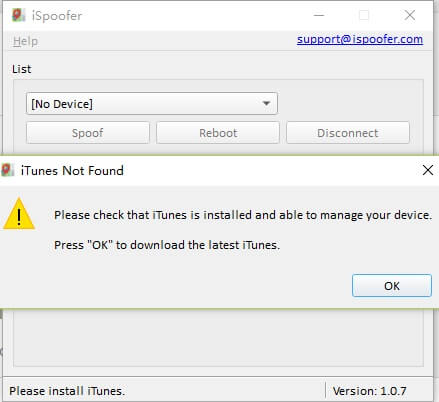
2. lépés – A beállítás befejezése után csatlakoztassa telefonját a számítógéphez, és oldja fel. Ki kell választania a „TRUST” opciót, hogy a szoftver elvégezhesse a munkáját. Ha ezt a lehetőséget választja, az iSpoofer letölt egy fejlesztői fájlt, amely meghamisítja a helyet.
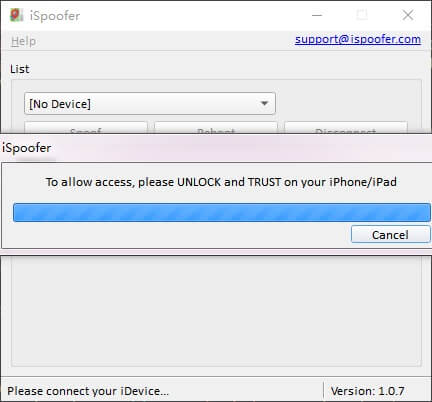
3. lépés – A számítógép képernyőjén megjelenik egy térkép, amely lehetővé teszi a hely megadását vagy rámutatását. Adja meg a kívánt helyet, és kattintson a „MOVE” gombra. És ez az! Három egyszerű lépés, és már hamisított!
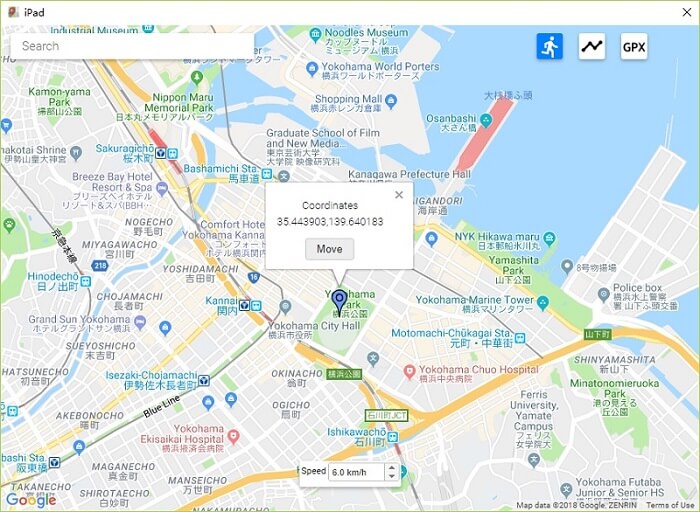
3. rész: Az iSpoofer használata pokémon játék közben
Kövesse a fenti oktatóanyagot az ispoofer Pogo telepítéséhez. Mostantól egy álhelyet adtunk az eszközéhez, amely elhiteti az iOS-szel, hogy a megadott helyen tartózkodik.
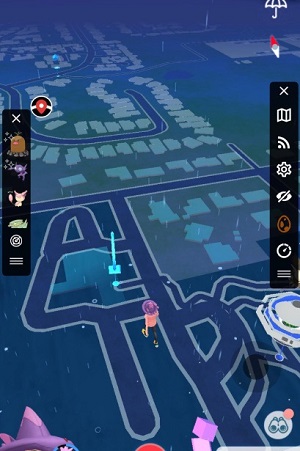
Az alábbi lépéseket követve válassza le a telefont, és indítsa el a Pokemon Go-t. Innen a joystickot használhatja a mozgáshoz, vagy egy „.gpx” fájl segítségével előre beállított útvonalat adhat hozzá a mozgáshoz. Ez így nézne ki...
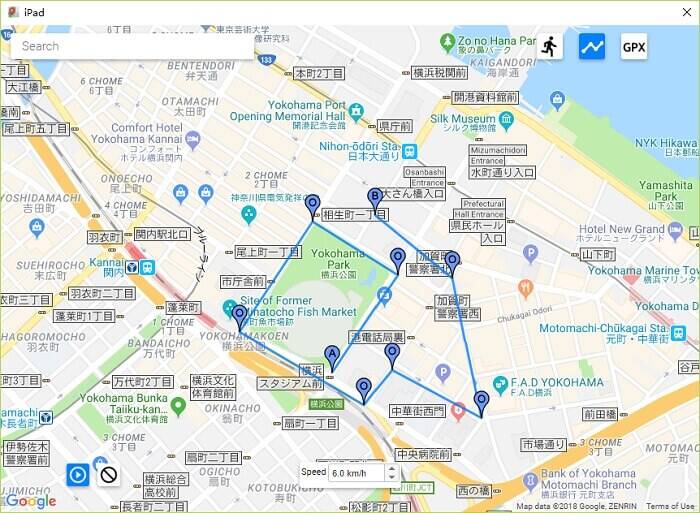
Az iSpoofer for Pogo telepítésének a következő hátrányai vannak:
- Az alkalmazás nem működik iTunes nélkül, és nagyon függ tőle.
- A Niantic könnyen észleli a hamisítást ezen az alkalmazáson keresztül, és kitiltáshoz vezethet.
- A mozgásszimulációk kemények és természetellenesek, így ki van téve a tilalomnak.
- A konfigurációk és beállítások bizonyos technikai ismereteket igényelnek a hibák elhárításához.
- Az alkalmazás gyakran összeomlik. A felület néha nem tudja kezelni az állandó helyváltoztatást.
Mindezeket a problémákat a Wondershare által készített Dr. Fone Virtual Location (iOS) részletesen megoldja.
4. rész: Biztonságosabb eszköz a pokemon-drfone virtuális hely meghamisításához
Az iOS-t használó Pokemon Go Spoofereknek nem kell függniük az iSpoofertől az ugrási helyeken. A Wondershare Dr. Fone Virtual Location az új, biztonságosabb alkalmazás a Pokemon Go hamisításához. Az alkalmazás hamis helymeghatározási szolgáltatásokat használ, hogy segítsen teleportálni a világ bármely pontjára. Ez azt is lehetővé teszi, hogy biztonságban legyen a Pokemon Go észlelőszoftverétől.
Milyen előnyei vannak a Dr. Fone virtuális hely használatának?
- Hamis helyet és helyváltoztatót biztosít – egyetlen kattintással az alkalmazás a kívánt helyre módosíthatja a tartózkodási helyét. A telefonon lévő összes alkalmazás elkezdi felismerni ezt a helyet.
- Lehetővé teszi, hogy különböző sebességgel mozogjon – 3 különböző sebességgel rendelkezik, nevezetesen gyaloglás, kerékpározás és vezetés, ami segít gyorsabban haladni vagy kilométereket beírni.
- A joystick lehetővé teszi a mozgást – A joystick segítségével mozgathatja karakterét a térképen, hogy könnyedén navigáljon a Pokestops-hoz vagy a ritka vad spawnokhoz.
- A térkép nézet 360o-os nézetet ad – A képernyőn görgetve láthatja az Önt körülvevő összes útvonalat, és ennek megfelelően tervezhet.
- Automatikus séta funkció - A játék rendelkezik automatikus séta funkcióval arra az esetre, ha nem szeretné használni a joystickot a kézi mozgáshoz.
- Billentyűzet mozgási parancsai – A játékos a billentyűzet A, S, W és D gombjait is használhatja a mozgáshoz
Lépésről lépésre útmutató a Dr. Fone virtuális hely telepítéséhez és használatához -
1. lépés – Töltse le a Dr. Fone virtuális helyet a hivatalos Wondershare webhelyről. A módosítások végrehajtásához csatlakoztassa telefonját a számítógéphez. Kattintson a „Virtuális hely” lehetőségre.

2. lépés – Most, a következő képernyőn látni fogja a „Kezdés” opciót. Kattintson rá a folytatáshoz.

3. lépés – A képernyőn megjelenik egy térkép, amelyen az aktuális tartózkodási helye látható. Ha a hely helytelen, kattintson a képernyő jobb alsó sarkában található „Középen be” gombra.

4. lépés – Válassza ki a „teleport” opciót a jobb felső sarokban található ikonra kattintva. Ezután a szövegmezőbe írja be a várost vagy a hely pontos nevét vagy a koordinátákat „szélesség, hosszúság” formátumban.

5. lépés – A hely megadása után válassza a „GO” opciót.
6. lépés – Az alkalmazás megmutatja a „Move Here” opciót. Kattintson rá, és most sikeresen hamisított a választott helyre.

A meghamisított hely mostantól telefonja alapértelmezett helye, és az összes alkalmazás felismeri azt. A telefonon lévő térképalkalmazás így néz ki:

A teleportáció ezzel befejeződött. Élvezze a játékot késések és hibák nélkül.
Éber:
Két távoli hely közötti hamisítás közben adja meg a szükséges időt, hogy a lehűlési időzítő elérje a nullát. Ha úgy döntesz, hogy túl gyorsan hamisítasz, akkor automatikusan lágy kitiltást váltasz ki, és nem fogod tudni játszani a játék legtöbb részét, például Pokemonokat fogni vagy Pokestopokat pörgetni. Ha ez többször is előfordul, a Niantic figyelmeztetést vált ki, és végleges kitiltást kaphat. 3 ütéses politikája van. A fiók végleges törlése előtt 3 figyelmeztetés jelenik meg.
A közlemény így néz ki:
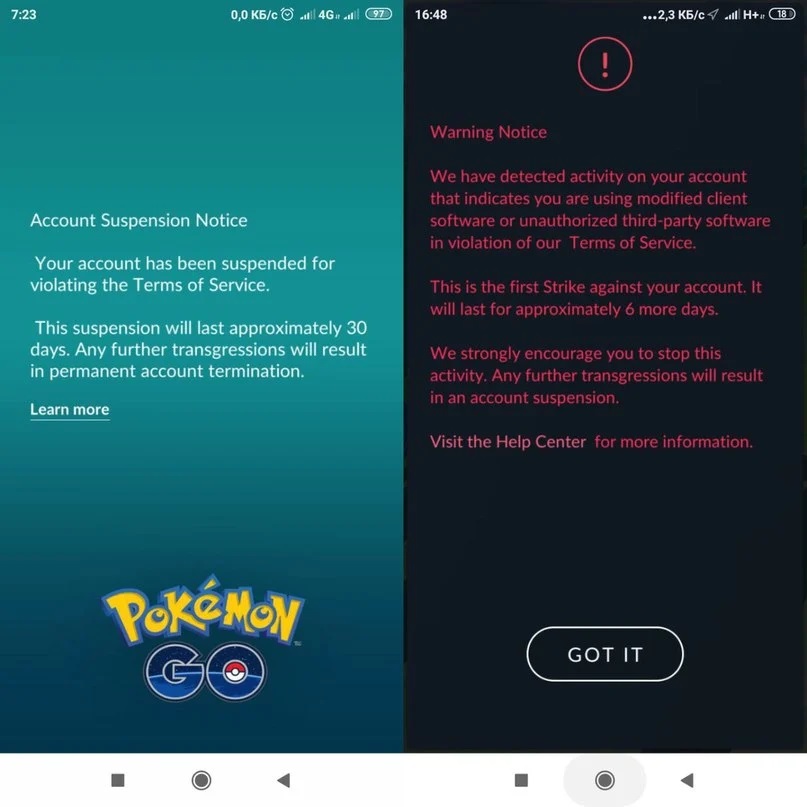
A két hely közötti lehűlési időszak a távolságon alapul, és az alábbi táblázatból megtudhatja, mennyi időt kell várnia az újbóli bejelentkezés előtt.
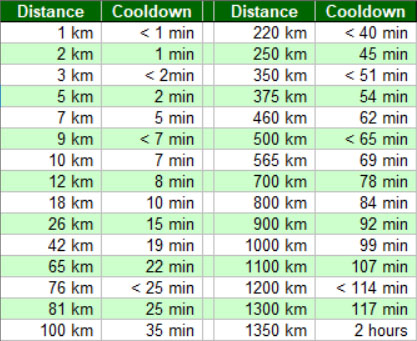
A legtöbb játékos megvárja a normál 2 órát, mielőtt újra bejelentkezne. Ezzel a korábbiakhoz hasonlóan hozzáférhetnek a játék összes funkciójához.
Következtetés
Reméljük, hogy ez a cikk informatív volt a Dr Fone virtuális helyről és a pogo telepítéséhez szükséges ispooferről. Mostantól könnyedén meghamisíthatja a helyeket a Dr. Fone Virtual Location alkalmazással. Éberségre van szükség, és a hamisítást minden lehűlési szabály betartásával kell végrehajtani. Ez megakadályozza, hogy Niantic és Jenny rendőr elkapjon. Szeretnénk, ha végig élvezné a játékot anélkül, hogy elveszítené a pályáit és a Pokémonokat.
Virtuális hely
- Hamis GPS a közösségi médiában
- Hamis Whatsapp hely
- Hamis mSpy GPS
- Változtassa meg az Instagram vállalkozás helyét
- Állítsa be a preferált álláshelyet a LinkedIn-en
- Hamis Grindr GPS
- Hamis Tinder GPS
- Hamis Snapchat GPS
- Instagram régió/ország módosítása
- Hamis hely a Facebookon
- Változtassa meg a helyét a csuklópánton
- Helyszűrők módosítása/hozzáadása a Snapchatben
- Hamis GPS a játékokon
- Flg Pokemon megy
- Pokemon go joystick androidon root nélkül
- A pokemonban keltető tojások járás nélkül mennek
- Hamis GPS a Pokemon go-n
- A hamis pokémonok Androidon mennek
- Harry Potter alkalmazások
- Hamis GPS Androidon
- Hamis GPS Androidon
- Hamis GPS Androidon Rooting nélkül
- Google helyváltoztatás
- Hamis Android GPS Jailbreak nélkül
- Az iOS-eszközök helyének módosítása




Alice MJ
személyzeti szerkesztő